Samsung Odin était un outil officiel pour le clignotement du micrologiciel Samsung. Désormais, cet outil est utilisé par la communauté des développeurs pour rooter les appareils Android. Comparé à la méthode générale, Odin root est assez facile à utiliser.

Un autre avantage est que Odin Root est compatible avec presque tous les appareils Samsung depuis son développement par Samsung. Quoi qu'il en soit, vous pouvez apprendre tout ce que vous devez savoir sur Odin Root depuis cette page.
- Partie 1: Qu'est-ce qu'Odin Root?
- Partie 2: Comment utiliser Odin Root pour rooter un téléphone Android
- Partie 3: Comment extraire des données avant une racine Samsung Odin
Partie 1: Qu'est-ce qu'Odin Root?
Comme mentionné précédemment, Odin Root est une boîte à outils racine largement utilisée pour Samsung et d'autres appareils Android. Ses principales caractéristiques comprennent:
1. Résoudre les problèmes de boucle de démarrage ou de mise à niveau du micrologiciel.
2. Rétrograder le firmware des tablettes et smartphones Samsung Galaxy.
3. Supporte presque tous les appareils Samsung et les modèles populaires de Moto, Google, Huawei, HTC et LG.
4. Installez la ROM personnalisée.
5. Racine des appareils Android avec des opérations simples.
Avantages
1. Odin Root est gratuit sans publicité, virus et logiciel espion.
2. Les développeurs publient des mises à jour régulièrement.
3. Il a un taux de réussite plus élevé sur l’enracinement des appareils Samsung.
Inconvénients
1. Odin Root manque de certaines fonctions nécessaires, telles que la sauvegarde et la suppression.
2. Vous devez télécharger des packages en fonction de votre numéro de build.
Partie 2: Comment utiliser Odin Root pour rooter un téléphone Android
Pour les clients Samsung, nous vous suggérons d’essayer Odin Root, car son taux de réussite est plus élevé. Il y a quelques préparations que vous devez faire:
1. Accédez au site Web du développeur Odin Root et vérifiez si votre appareil est pris en charge. Déverrouillez votre téléphone, accédez à Paramètres> À propos du téléphone et souvenez-vous de la valeur du numéro de build. Si vous pouvez trouver le numéro de build sur le site Web, cela signifie que vous pouvez utiliser Odin Root.
2. Chargez complètement votre smartphone ou votre tablette ou assurez-vous qu'il charge au moins 80% de la charge de la batterie.
3. Téléchargez et installez les derniers pilotes de vos fabricants sur votre PC.
4. Obtenez le bon package, tel que le mode Odin Galaxy S4, sur le site Web du développeur, en fonction du numéro de votre version et du modèle de votre appareil.
5. Activez le mode de débogage USB sur votre téléphone, vous pouvez le trouver dans Paramètres> Options du développeur. Pour un nouvel appareil, touchez le numéro de build 7 fois pour activer les options de développeur masquées.
6. Sauvegardez votre appareil avec Apeaksoft Android Data Extraction avant d'utiliser Odin Root.
Comment rooter votre téléphone Android avec Odin Root

Étape 1: Décompressez le package que vous avez téléchargé sur le site Web Odin Root et enregistrez les fichiers de contenu dans un dossier séparé. Mettez votre appareil hors tension et démarrez en mode de téléchargement en maintenant la combinaison de bouton Accueil + Alimentation + Volume bas. Ensuite, connectez le périphérique à votre PC avec un câble USB.
Pour les derniers appareils Samsung, comme le Galaxy S8, la combinaison de boutons est Alimentation + Volume bas + Bixby. Et vous pouvez trouver la combinaison sur le site Web de votre fabricant.
Étape 2: Accédez au dossier et exécutez le fichier Odin3.exe. Attendez l'ID: la zone COM devient bleue. Cela signifie que votre appareil est détecté.
Si votre appareil n'est pas reconnu, faites un clic droit sur Ordinateur sur votre bureau, allez dans Propriétés> Gestionnaire de périphériques, recherchez l'entité Pilote USB, faites un clic droit dessus et choisissez Mettre à jour le logiciel, puis suivez les instructions à l'écran pour mettre à jour les pilotes.
Étape 3: Cochez les cases en regard du redémarrage automatique et de l'heure de réinitialisation F sur le côté gauche. Ensuite, cliquez sur le bouton PDA à droite, accédez au dossier séparé, sélectionnez le fichier racine automatique CF et ouvrez-le.
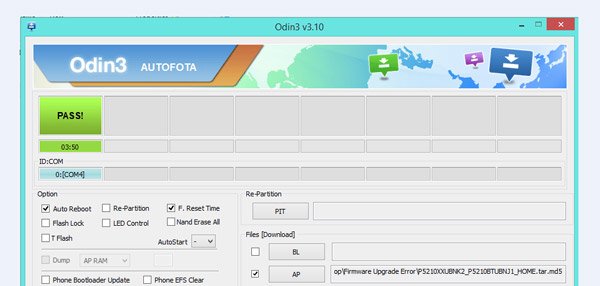
Étape 4: Enfin, cliquez sur le bouton Démarrer en bas de la page pour commencer à rooter votre appareil. Une fois l'opération terminée, vous pouvez voir le message PASS apparaître en haut de la fenêtre Odin Root.
Étape 5: Attendez que votre appareil redémarre; puis quittez la boîte à outils racine Android et déconnectez votre appareil. Si vous souhaitez utiliser le périphérique racine, vous devez installer SuperSU à partir de Play Store ou d’Internet.
Partie 3: Comment extraire des données avant de root Samsung Odin
Avant d’utiliser Samsung Odin Root, nous vous conseillons de sauvegarder vos données avec Apeaksoft. Extraction de données Android, car il offre de nombreuses fonctionnalités utiles, telles que:
1. Extrayez des données depuis une tablette ou un smartphone Android et enregistrez-les simplement sur un ordinateur.
2. Prend en charge un plus grand nombre de types de données, tels que les contacts, les journaux d'appels, les messages texte, les photos, les vidéos, la musique, les fichiers PDF, les données d'application, etc.
3. Prévisualisez les données avant la sauvegarde afin de pouvoir les sélectionner tous ou certains fichiers à enregistrer sur votre ordinateur.
4. Protégez vos données dans les conditions et la qualité originales lors de leur extraction sur ordinateur.
5. Dans le même temps, ne pas endommager les données actuelles sur votre appareil mobile.
6. Disponible dans diverses situations, telles que gel ou crash du système, écran noir, etc.
7. Compatible avec presque tous les appareils Android de Samsung, LG, MOTO, Google, Sony, HTC et d'autres grands fabricants.
En un mot, c’est la meilleure option pour sauvegarder un appareil Android sous Windows 10 / 8 / 8.1 / 7 / XP et Mac OS avant d’utiliser Odin Root.
Comment extraire les données avant la racine Samsung Odin
Étape 1: Connecter un périphérique Samsung à l'extraction de données Android
Téléchargez et installez le meilleur outil de sauvegarde Android sur votre ordinateur. Branchez également votre Samsung Galaxy S5 à l’ordinateur.
Après avoir lancé Android Data Extraction, votre appareil sera automatiquement détecté. Cliquez ensuite sur le bouton Démarrer pour continuer.

Étape 2: Accéder à la fenêtre d'aperçu avant la sauvegarde
Lorsque la fenêtre de confirmation apparaît, sélectionnez le nom de votre téléphone et votre modèle dans les listes déroulantes, puis cliquez sur Confirmer pour accéder à la fenêtre suivante. Ensuite, suivez le guide à l’écran pour mettre votre appareil en mode de téléchargement et appuyez sur Démarrer pour obtenir le micrologiciel nécessaire. Quand il aura fini, la fenêtre d'aperçu apparaîtra.

Étape 3: Extraire des données de Samsung avant d'utiliser Odin Root
Recherchez dans la barre de navigation de gauche et sélectionnez un type de données, tel que Messages; alors vous pouvez regarder tout le contenu du message sur le côté droit. Choisissez les éléments que vous souhaitez sauvegarder. Ensuite, faites la même chose sur chaque autre type de données. Enfin, cliquez sur le bouton Récupérer pour enregistrer vos données sur un ordinateur.

Conclusion
Recherchez dans la barre de navigation de gauche et sélectionnez un type de données, tel que Messages; alors vous pouvez regarder tout le contenu du message sur le côté droit. Choisissez les éléments que vous souhaitez sauvegarder. Ensuite, faites la même chose sur chaque autre type de données. Enfin, cliquez sur le bouton Récupérer pour enregistrer vos données sur un ordinateur.




